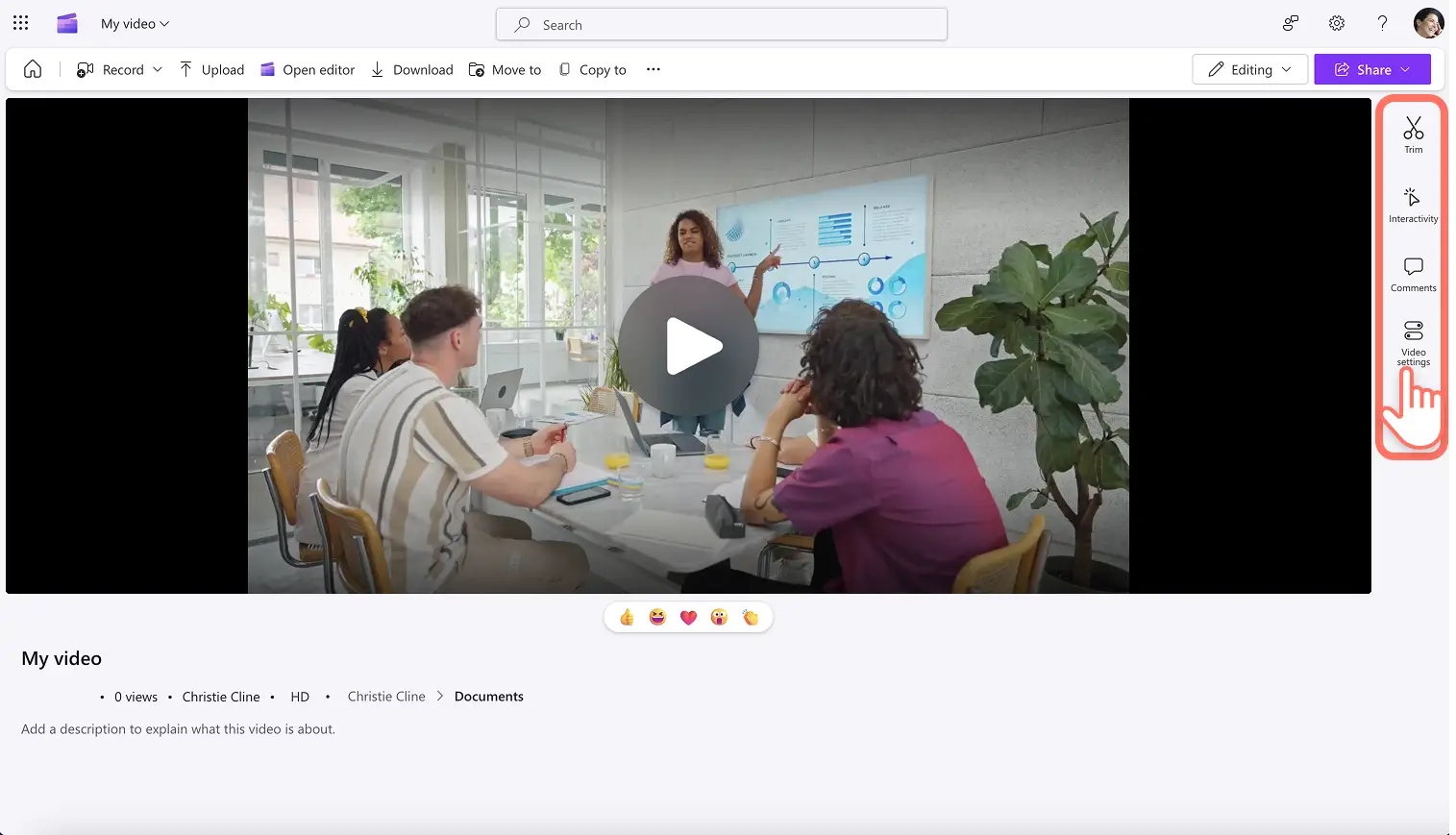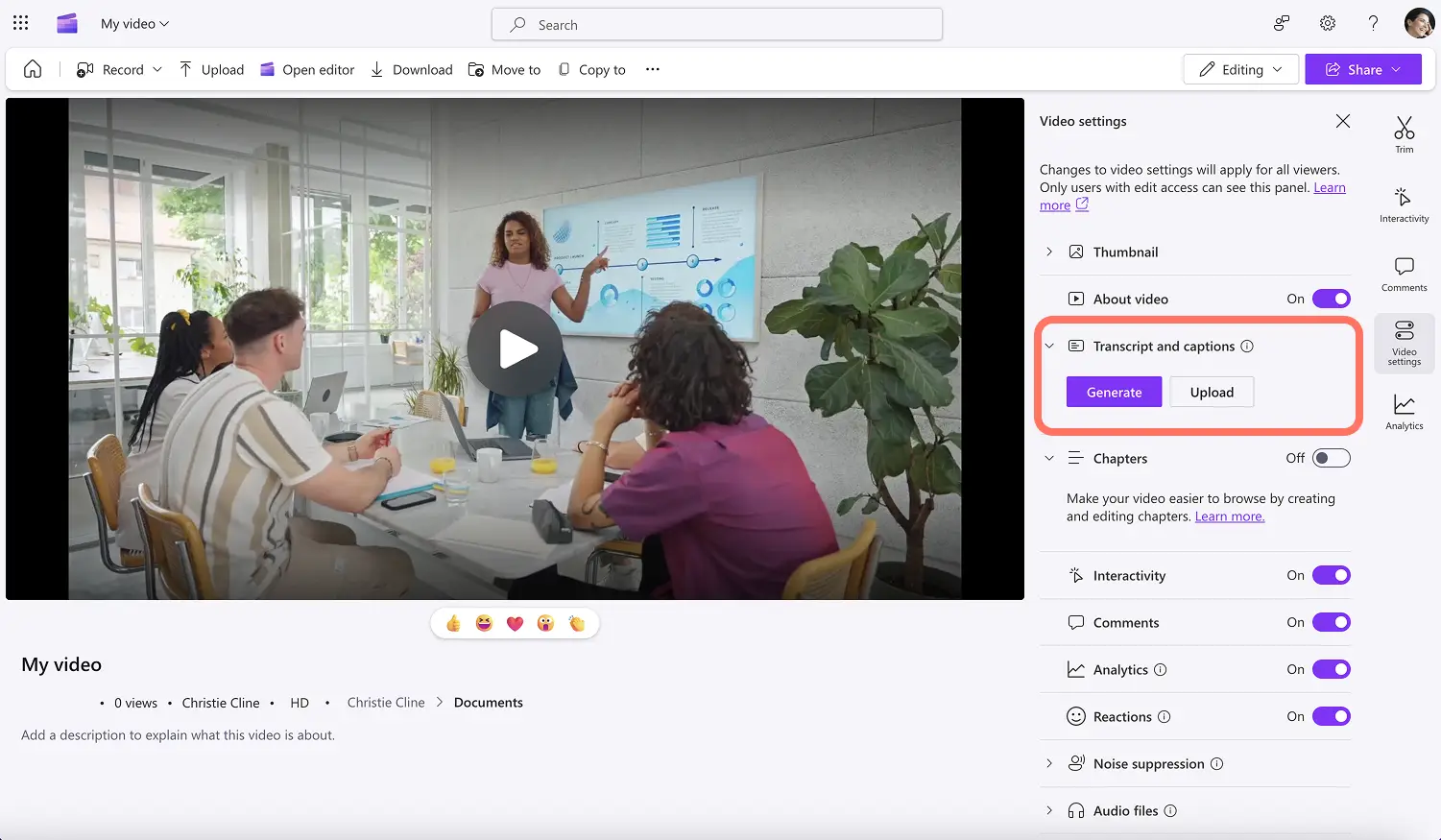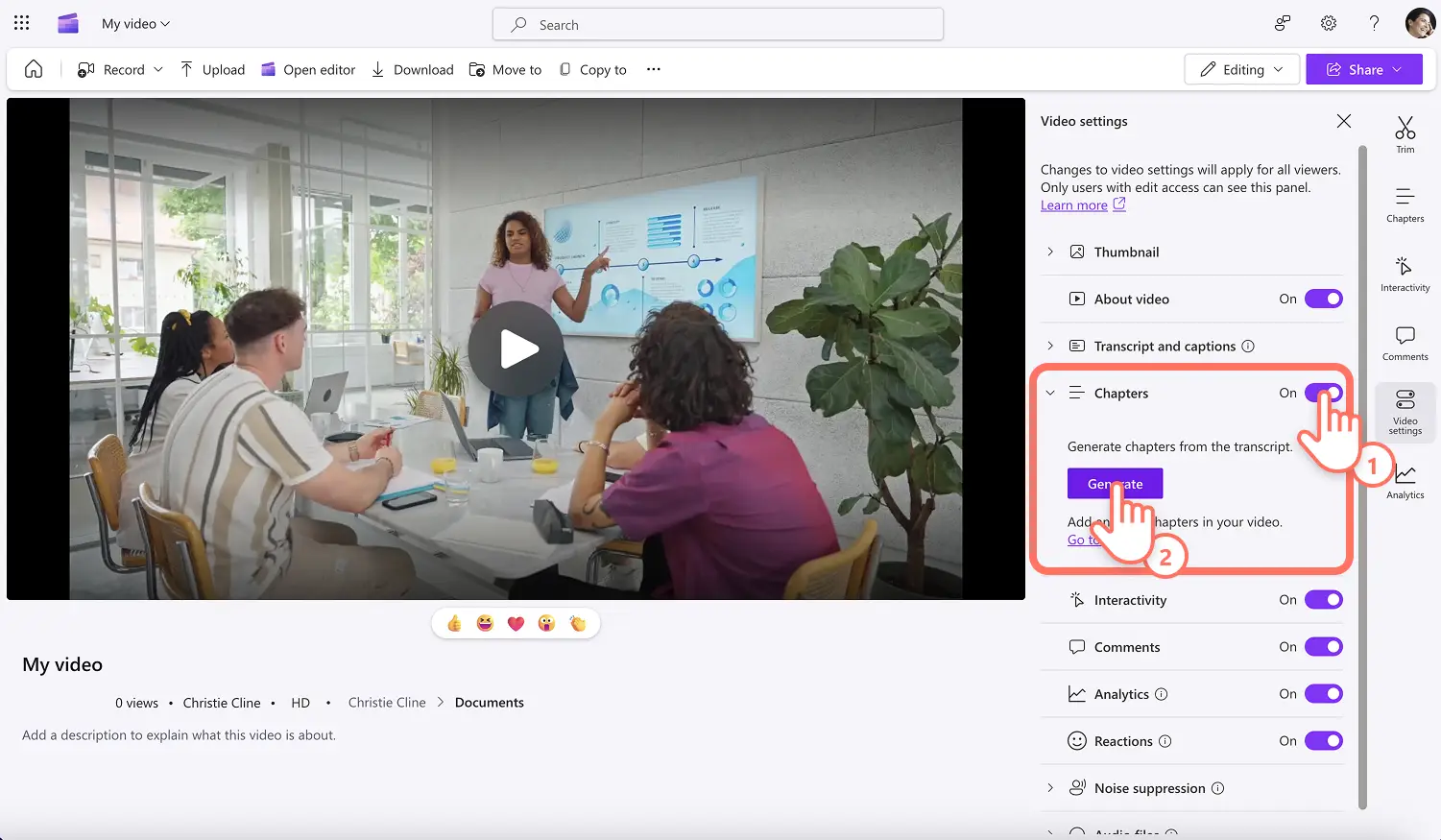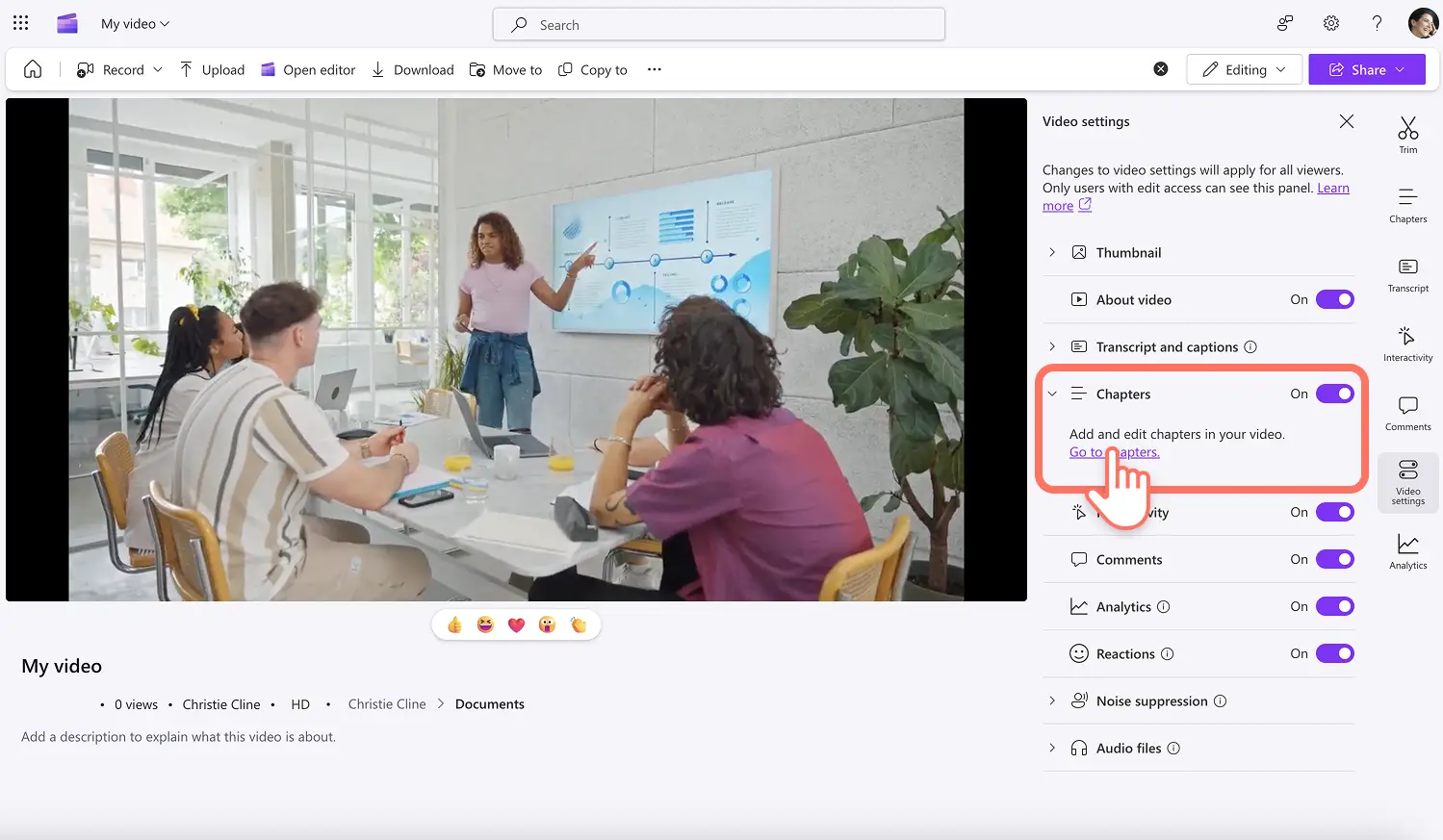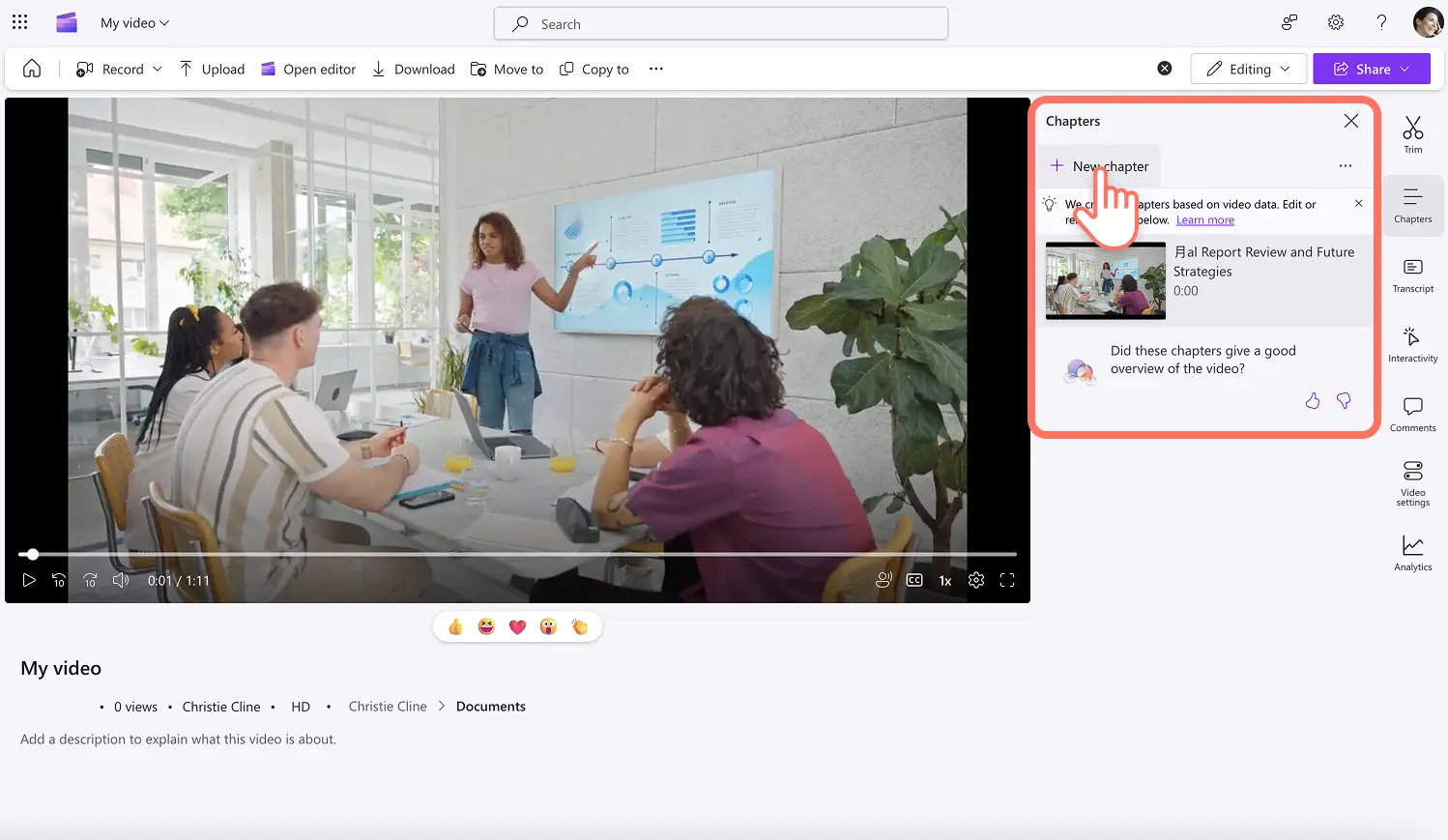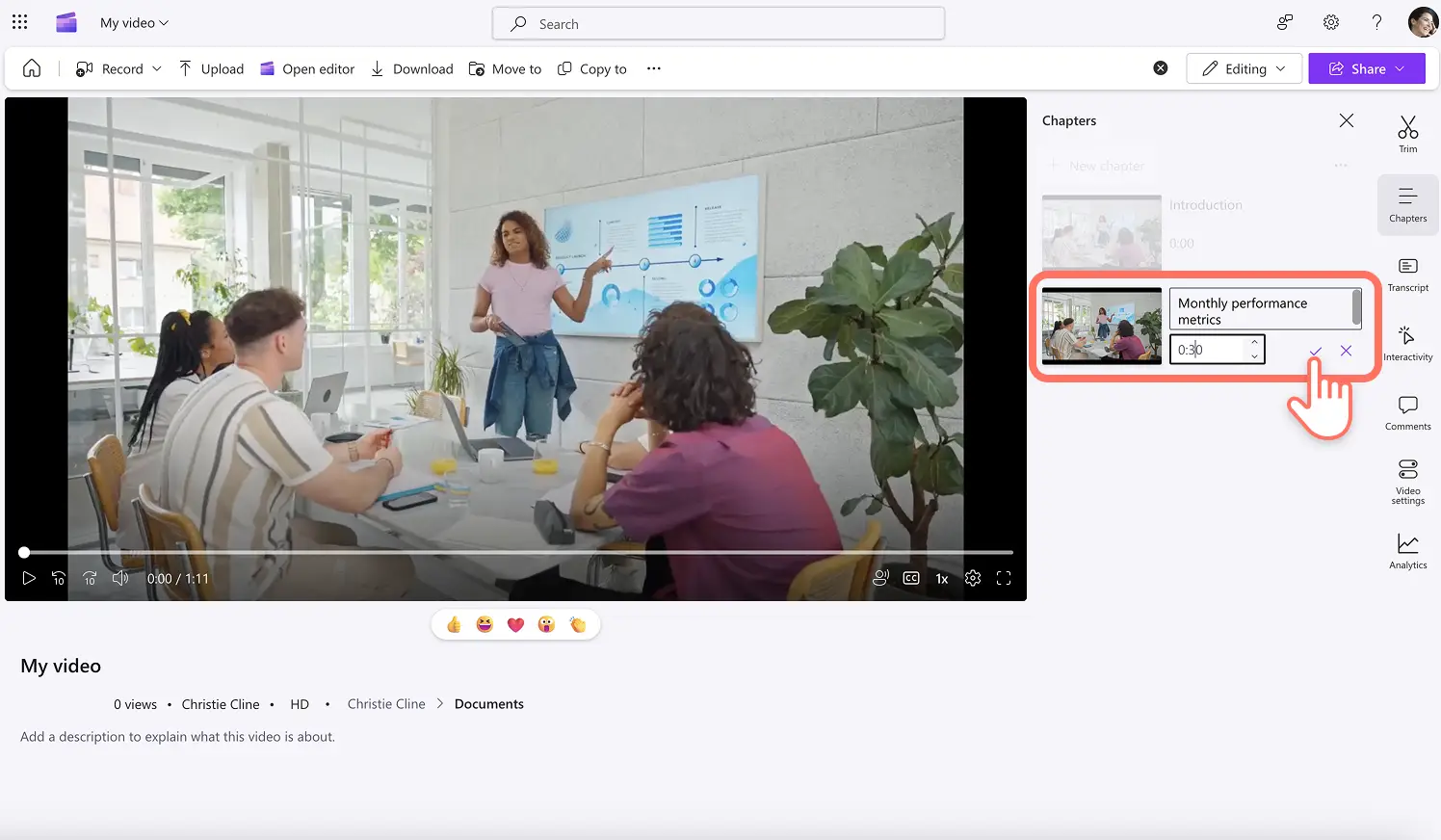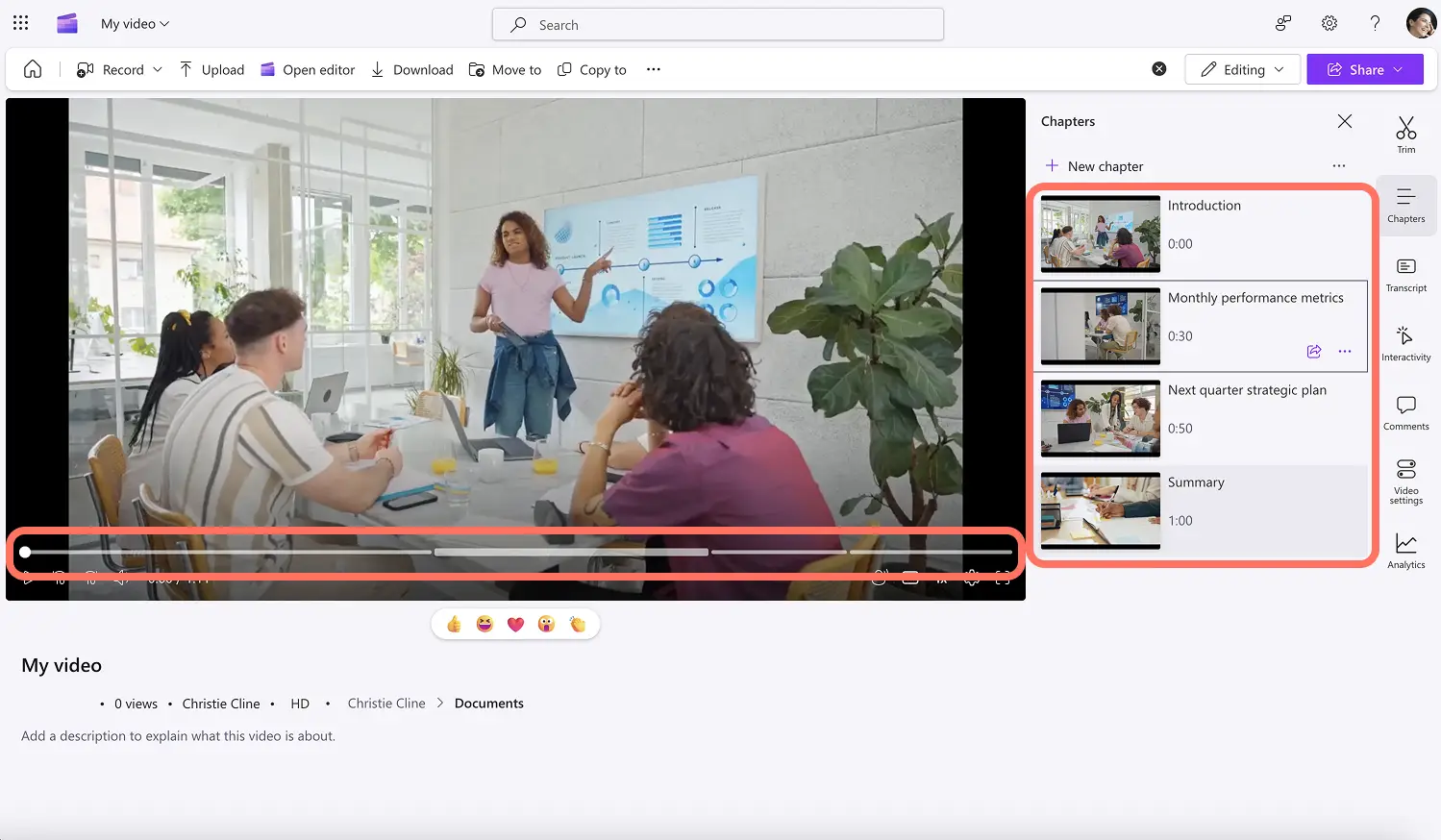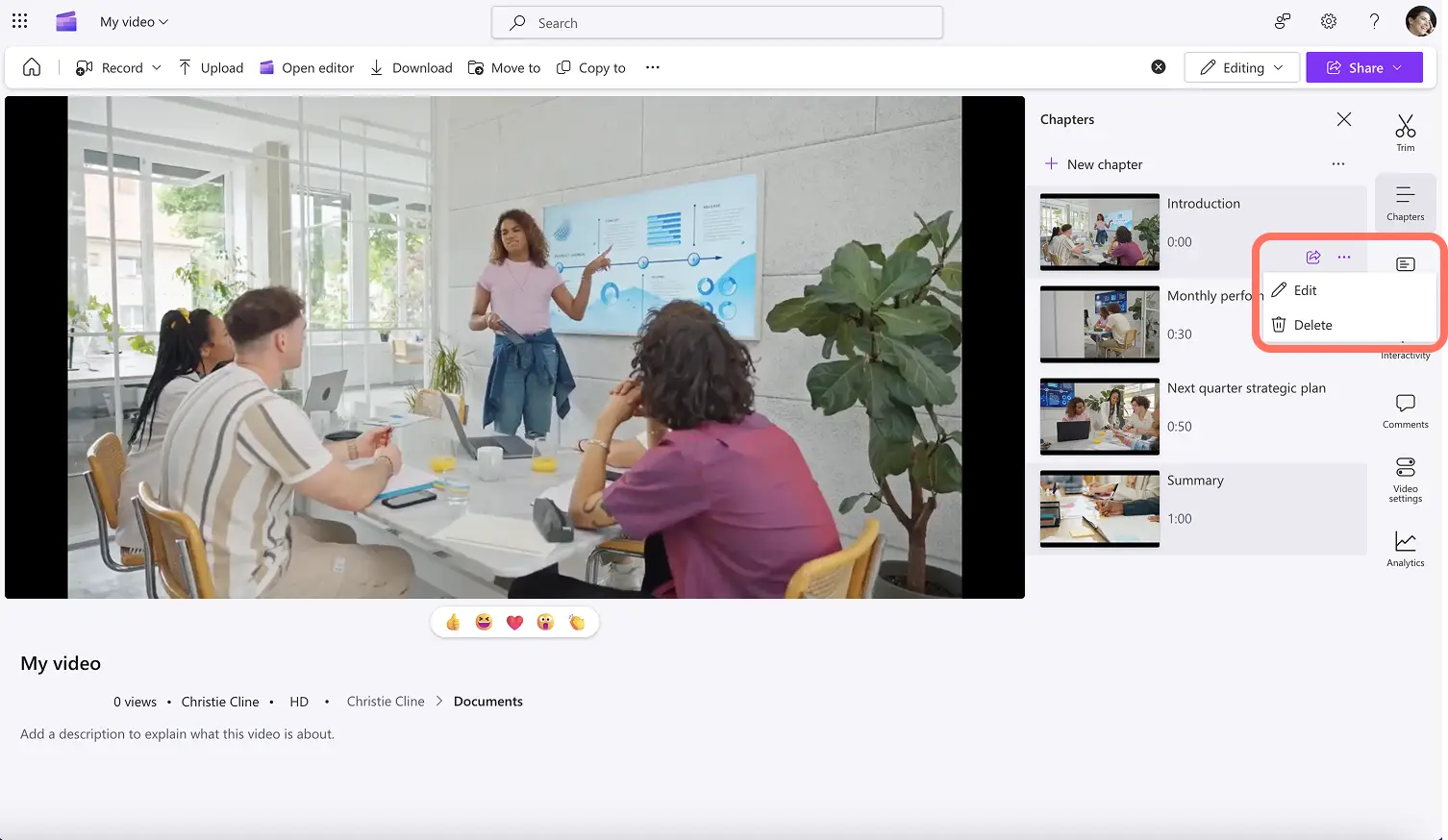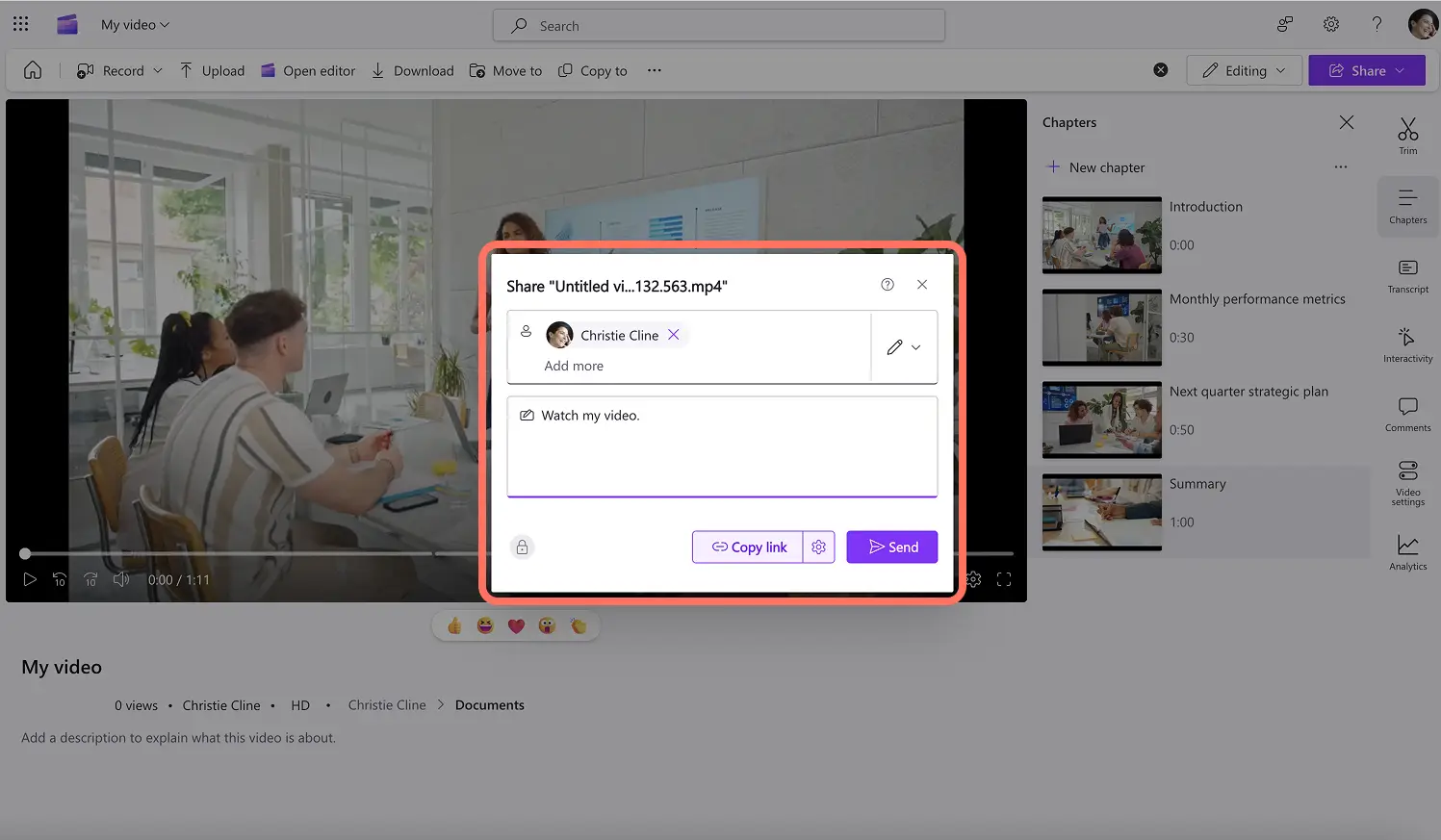Назар аударыңыз! Бұл мақаладағы скриншоттар жұмысқа арналған Clipchamp тіркелгілеріне арналған және сол принциптер мектеп тіркелгілеріне арналған Clipchamp бағдарламасына қолданылады. Clipchamp жеке тіркелгілерін пайдалану бойынша нұсқаулықтар әртүрлі болуы мүмкін.Қосымша ақпарат.
Осы бетте
Жұмыс бейнелерін ыңғайлы шарлауға және тиімді көруге арналған бапталатын тараулар мен уақыт белгілерімен жеңілдетіңіз.
Тараулар көрермендерге бейненің ең маңызды бөліміне тікелей өтуге көмектеседі, осылайша уақытты үнемдеуге көмектеседі.Олар оқулықтар, ақауларды жою бейнелері, жиналыс жазбалары және кіріспе бейнелері сияқты ұзын жұмыс бейнелерін көруді жеңілдетеді.
Әрі қарай, Clipchamp бағдарламасындағы жұмыс бейнелеріне теңшелетін тарауларды оңай қосу жолын үйренесіз.
Жұмысқа арналған бейнелерге тарауларды қосу жолы
1-қадам. Clipchamp-та бейнеңізді қараңыз
Бейнеңізді Clipchamp бағдарламасында ашыңыз және бейне опциялары қойыншасын табу үшін құралдар тақтасын төмен айналдырыңыз. Бейне параметрлері қойыншасын ашыңыз.
Ескертпе: бейне параметрлері тақтасы өңдеу құқығы бар барлық пайдаланушыларға қолжетімді. Тараулар тек аудиосы бар бейнелерге қолжетімді болады.
2-қадам.Жасанды интеллект транскрипциясы мен субтитрлерін қосыңыз
Тарауларды қоспас бұрын, транскрипттер мен субтитрлер қойыншасында бейненің ағылшын тіліндегі транскриптін жасау немесе жіберу керек.
Транскрипт және субтитрлар қойыншасындағы ашылмалы көрсеткіні басыңыз, содан кейін ЖИ көмегімен транскрипт жасауды бастау үшін жасау түймешігін басыңыз. Егер сізде бейне транскриптісі болса, оны жүктеп салу үшін "Жүктеп салу" түймешігін басыңыз.
3-қадам.Бейнеңізге ЖИ немесе қолмен жасалған тарауларды қосыңыз
Бейнелерге тараулар қосу үшін тараулар қойыншасын түртіңіз, содан кейін оны қосу үшін тарауларды ауыстырып қосқышты басыңыз. Бейне тарауын жасау үшін "Жасау" түймешігін басыңыз.
Келесіде, толық тараулар қойыншасын ашу үшін "Тарауларға өту" түймешігін басыңыз.
ЖИ бейне деректеріне негізделген тарауларды автоматты түрде жасайды. Тарауларды тікелей қойыншада өңдеуге және атын өзгертуге болады. Автоматты түрде жасалған тараулардың дәлдігі сізді қанағаттандырмаса, оларды жаңа тарау түймешігін пайдаланып қолмен қосуға болады.
Тарау тақырыбын енгізіп, нақты басталу уақытын таңдаңыз. Тарауды сақтауға дайын болғанда, "Таңдау" түймешігін басыңыз.Қосымша бейне тарауларын қосу үшін осы қадамды қайталаңыз.
Енді бейнеңіз тараулармен көрсетіледі, сондықтан көрермендер бейненің ерекше бөлімдеріне оңай өте алады.
4-қадам. Бейне тарауларын өңдеңіз, өшіріңіз немесе бөлісіңіз
Тарауды өңдеу немесе жою үшін, нақты тараудағы үш нүкте түймешігін (қосымша опциялар) басыңыз. Мұнда өңдеуге немесе жоюға болады.
Белгілі бір тарауды бөлісу үшін "Тарауды бөлісу" түймешігін басыңыз.Содан кейін атын, топты немесе электрондық пошта мекенжайын теріңіз және қажет болса, хабарды қосыңыз. Сондай-ақ өңдеу, көру немесе жүктеп алу сияқты кіру опцияларын қосуға болады. Электрондық пошта арқылы бөліскіңіз келмесе, командаңызға жіберу үшін ортақ сілтемені оңай көшіріп алыңыз.
Clipchamp бағдарламасында бейне параметрлерін қалай баптауға болатынын қараңыз
Енді Clipchamp бағдарламасында бейнелерге тараулар мен уақыт белгілерін қосу жолын білетін болсаңыз, жобаларыңызды теңшелетін жұмыс үрдісінің бейне үлгілерімен және теңшелетін бейне нобайларымен жақсарту жолын үйреніңіз.
Бизнеске арналған бейнені Clipchamp бағдарламасы арқылы жасап бастаңыз немесе Microsoft Clipchamp Windows бағдарламасын жүктеп алыңыз.
Жиі қойылатын сұрақтар
Бейнедегі тарау дегеніміз не?
Бейнедегі тарау — бейнені бірнеше бөлікке бөлетін бірегей уақыт белгісі бар белгілі бір сегмент.Кітаптағы тарау сияқты бейнедегі әрбір тараудың атауы бар және белгілі бір басталу уақыт белгісіне байланысты.Бейне тараулары көрермендерге бүкіл бейнені көрмей-ақ оның белгілі бір бөліктерін жылдам табуға мүмкіндік береді.
Бейненің қандай бөліктері бар?
Бейне тараулары сіздің қалауыңызға қарай жеке бапталуы мүмкін.Әдетте, тараулар бейненің әртүрлі тақырыптары немесе бөлімдерін білдіреді.
Бейнелерде автоматты тарауларды қалай жасауға болады?
Clipchamp ішінде ЖИ-мен жұмыс істейтін технологиясы транскрипттерге негізделген бейне тарауларды автоматты түрде жасайды.ЖИ бейнені талдайды және тақырып өзгерген кезде, кіріспе, қорытынды немесе қалай жасау керек сегменті басталғанда белгілі бір уақыт белгілеріне тараулар қосады.